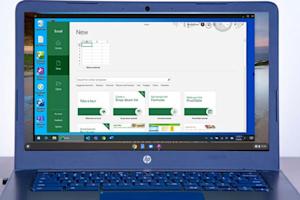以下是一些插图示例,说明了Splashtop Classroom在设置后的工作原理。如果您还没有 Splashtop Classroom,则可以开始免费试用。
以下Splashtop Classroom老师的体验信息包括:
Splashtop Classroom 允许教师共享其桌面和应用程序。连接后,学生可以直接从自己的设备查看、控制和注释课程内容。Splashtop Classroom 非常适合希望参与整个教室的老师和讲师!
如何从计算机启动Splashtop Classroom共享会话
运行 Splashtop Streamer 或者单击 Splashtop Streamer 图标将其打开。 在 Windows 上,该图标位于屏幕右下角的 Windows 任务栏中。 您可能需要单击屏幕左下角附近的向上箭头图标才能在其他图标中找到它。
streamer打开时,单击左侧的“共享”选项卡。
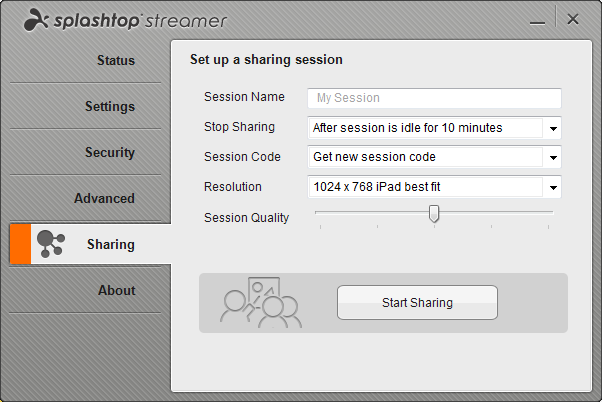
调整您想要的会话设置,然后单击 “开始共享” 按钮。
这将显示会话管理器。
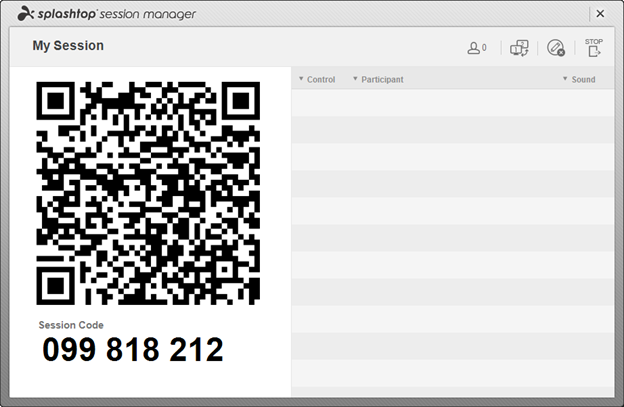
学生现在可以通过扫描屏幕(或您要投影到的屏幕)上的二维码来加入,或者他们可以在设备上的 Splashtop 应用程序中输入九位数的会话代码。
如何从iPad启动Splashtop Classroom共享会话
(如果你没有安装 Splashtop Classroom 应用程序,你可以通过搜索 Splashto p Classroom 从 App Store 获取)
该应用程序可用于iPad。 不支持 iPhone。
点击“ Splashtop Classroom”图标

单击 “老师”(或向该方向滑动)
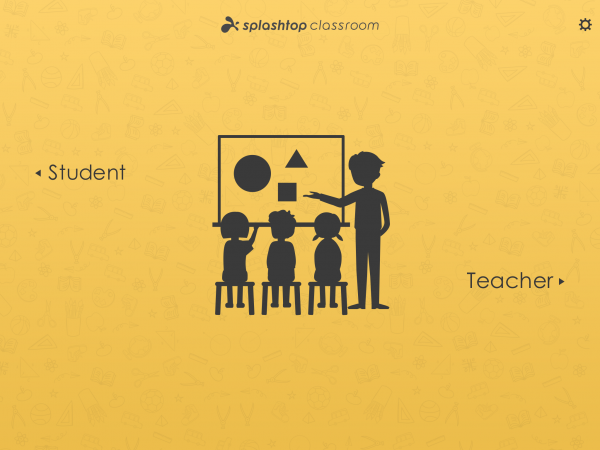
在“主持会话”屏幕上,使用您在计算机上和在线用于Splashtop Classroom的Splashtop帐户登录。可能会要求您对电子邮件进行身份验证(单击电子邮件中的链接)以确保安全。
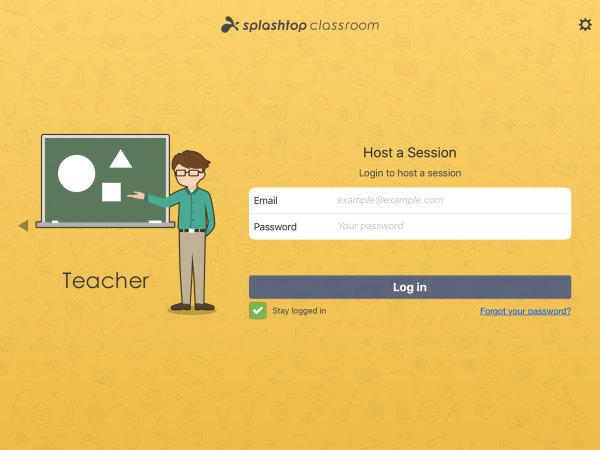
点击您要访问的教师计算机,然后单击要启动的会话类型的按钮。
“主持共享会话” 从您的计算机启动新的屏幕共享会话(面向学生),而您的 iPad 会显示计算机屏幕内容(您可以添加注释)并控制计算机
“Connect 1” 在您的 iPad 控制计算机时启动会话,但不开启与学生的屏幕共享
如果您已经在计算机上运行共享会话,则会出现 “以主持人身份加入”。 从 iPad 以主持人身份加入,即可在 iPad 上查看、控制和注释计算机屏幕。
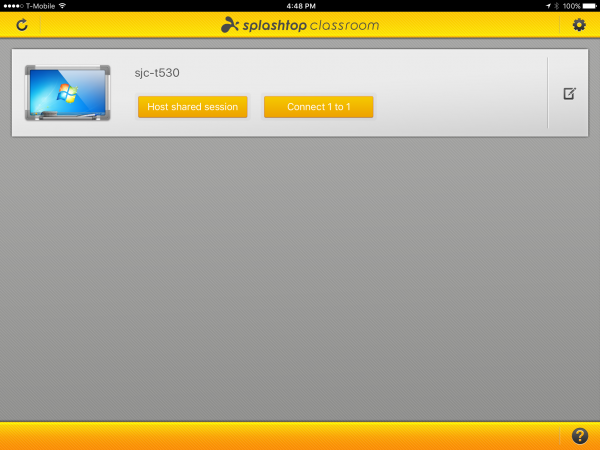
你的iPad将显示计算机屏幕上的内容。您将能够使用各种手势在 iPad 上控制计算机。你还可以录制设备屏幕,对屏幕进行注释(如果你在投影,注释将显示在你的计算机和投影仪上),并能够截取屏幕快照(这些快照将保存到计算机桌面的文件夹中)。
如何从您的Android设备启动Splashtop Classroom共享会话
(如果你没有安装 Splashtop Classroom 应用程序,你可以通过搜索 Splashtop Classroom 从 Google Play 商店购买)
该应用程序适用于Android手机和平板电脑。
点击“ Splashtop Classroom”图标

注意:本节中的屏幕截图来自Android手机。
单击 “老师”(或向该方向滑动)
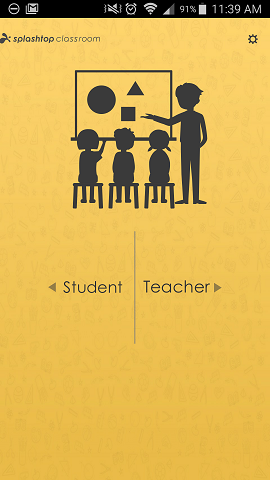
在“主持会话”屏幕上,使用您在计算机上和在线用于Splashtop Classroom的Splashtop帐户登录。可能会要求您对电子邮件进行身份验证(单击电子邮件中的链接)以确保安全。
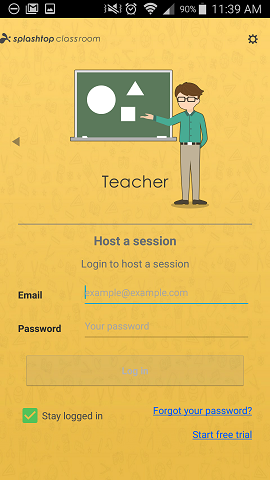
点击您要访问的教师计算机,然后单击要启动的会话类型的按钮。
“主持共享会话” 从您的计算机启动新的屏幕共享会话(面向学生),而您的 Android 设备则显示计算机屏幕内容(您可以添加注释)并控制计算机
“Connect 1” 在控制计算机的 Android 设备上启动会话,但不开启与学生的屏幕共享
如果您已经在计算机上运行共享会话,则会出现 “以主持人身份加入”。 从 Android 设备以主持人身份加入,即可在设备上查看和控制计算机屏幕。
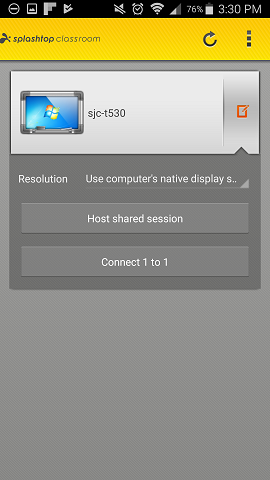
您的Android设备将显示计算机屏幕上显示的内容。 您将能够使用各种手指手势从您的Android设备控制计算机。 您还可以为屏幕添加注释(如果您正在投影,注释将显示在计算机和投影仪上),还可以拍摄屏幕快照(将保存到计算机桌面上的文件夹中)。
如何在Splashtop Classroom屏幕共享会话期间使用手势和注释控件
您可以使用这些双指手势来导航和控制工具栏
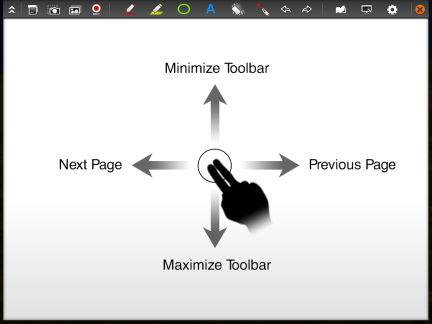
以及其他手指手势。
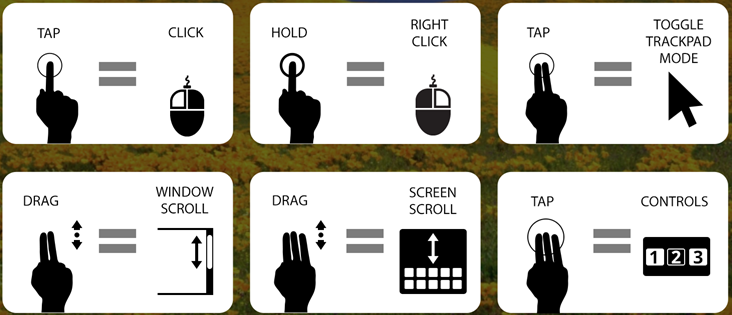
屏幕顶部的工具栏中有多种工具可用。 这些是iPad版本上可用的控件。

以下是 Android 版本工具栏中可用的控件。
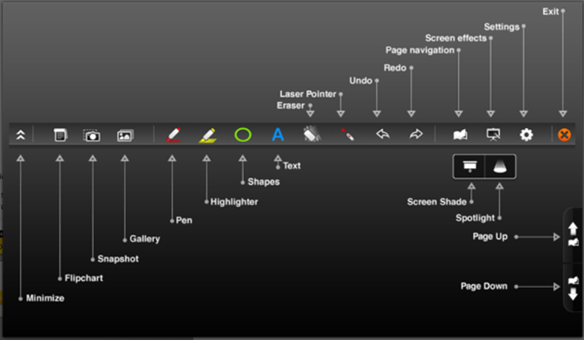
屏幕右下角还有一个小菜单,您可以在其中访问其他菜单项并打开/关闭键盘和注释工具栏。
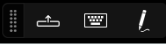
当您单击顶部的第一个按钮时,打开底部工具栏上的其他项目,这些项目将略有不同,具体取决于您使用的是 iPad 还是 Android 设备。

此菜单上的项目包括用于断开会话连接的 X,? 为了提醒大家标准的手指手势,REC 用于屏幕录制(仅限 iPad),lock/circle 用于锁定屏幕�方向,1-> 2 用于切换屏幕(如果您使用多台计算机显示器)、虚拟触控板和鼠标设置、屏幕箭头控制(iPad)和声音/静音(Android)。
如何让学生控制屏幕
在会话管理器中,单击学生姓名旁边的 “控制” 点。 这将使所选学生能够控制和注释。 控制点和学生姓名将以橙色突出显示,表示他们拥有控制权。 要收回控制权,请再次点击圆点。
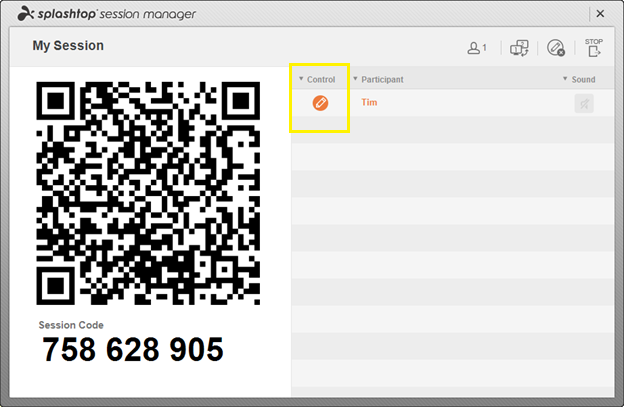
如果您在 iPad 或 Android 平板电脑上运行会话,请单击人形图标以打开参与者列表(在屏幕右侧)。 同样,您可以选择参与者并在那里进行控制。
观看此视频中的Splashtop Classroom示例:

通过Splashtop Classroom使您的教室具有互动性
在本文中,我们已经看到了如何开始使用 Splashtop Classroom 共享和注释您的计算机屏幕。
Splashtop Classroom 可在 Windows 和 Mac 计算机上使用,你可以通过 iPad 或Android设备(Android手机或平板电脑)进行控制和注释。
了解有关Splashtop Classroom的更多信息并获得免费试用
或者继续阅读下一篇教程文章:Splashtop 课堂——它如何为学生服务